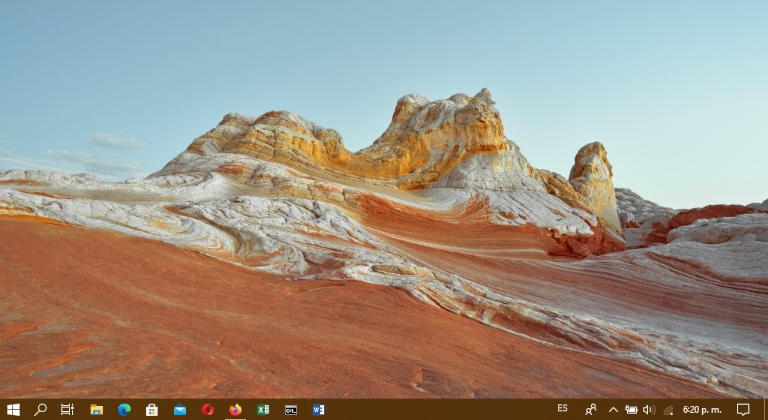
5 maneras de personalizar Windows 10 y ponerlo más bonito
Cuando pasas varias horas al día trabajando en tu computadora, es normal que en un determinado momento te empieces a sentir cansado de la apariencia de tu sistema operativo. Por eso, aquí te dejo 5 maneras de personalizar tu Windows 10 y refrescarle la carita.
La imagen de cabecera es una captura de mi escritorio después de combinar los fondos dinámicos con los colores dinámicos del sistema.
Tabla de contenidos
- Fondos dinámicos para personalizar Windows 10
- Un fondo nuevo cada día con Bing Wallpapers
- Temas de Windows 10
- Combina el tema de Windows 10 con cualquiera de esos fondos de pantalla
- Cambia de sitio la barra de tareas
Fondos dinámicos para personalizar Windows 10
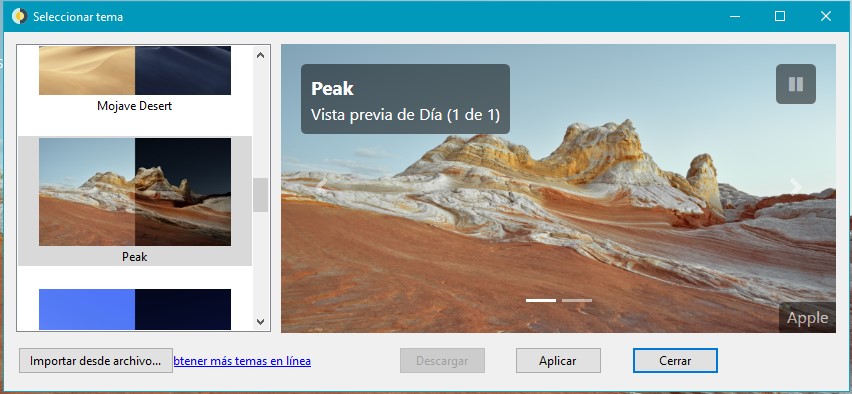
WinDynamicDesktop es una aplicación para Windows 10 que emula el comportamiento de los escritorios dinámicos de MacOS. La aplicación tiene distintos temas con fondos de pantalla para el amanecer, el día, el atardecer y la noche, que va ajustando según la hora.
Cuando lo ejecutas por primera vez, el programa te da la posibilidad de establecer la hora de tu ciudad bien sea escribiendo su nombre, usando el servicio de ubicación de Windows, o configurándola manualmente.
Si te llegas a cansar de los temas que trae por defecto, cuentas incluso con una página web desde la que puedes descargar decenas de temas nuevos. WinDynamicDesktop está disponible en la Tienda de Windows.
Un fondo nuevo cada día con Bing Wallpapers
Si prefieres tener de papel tapiz las geniales imágenes diarias del buscador Bing, también puedes hacerlo con Bing Wallpapers. De este programa ya he hablado antes y es facilísimo de usar, sólo descargalo e instálalo y el hará el resto del trabajo. Puedes conocer más sobre Bing Wallpapers en este enlace.
Temas de Windows 10
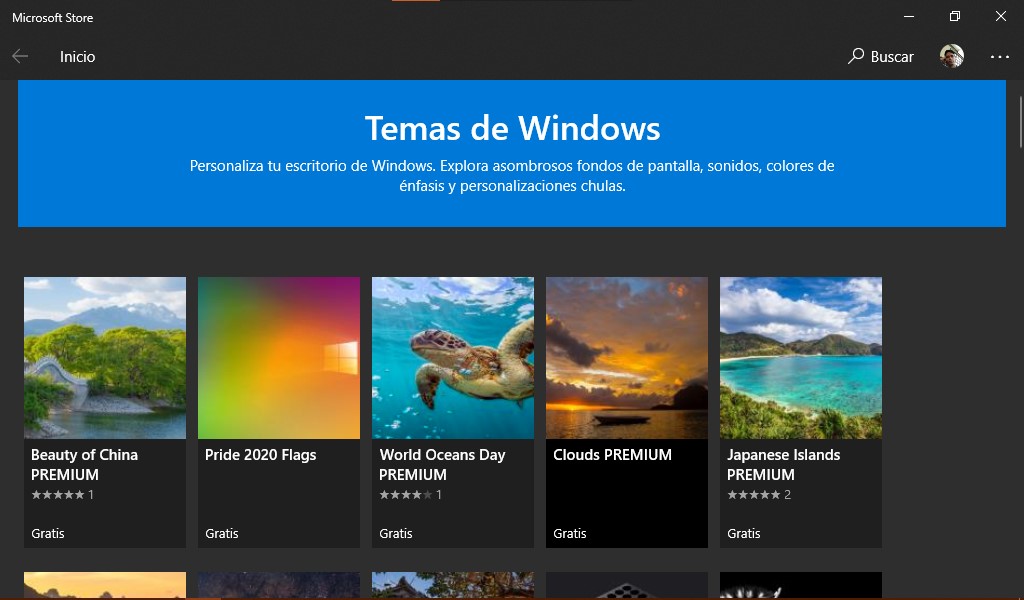
Claro, como no podía ser de otra manera, Windows 10 tiene su propia colección de temas de escritorio con presentaciones de imágenes de excelente calidad y un gran colorido que van desde arte abstracta hasta paisajes urbanos.
Estos temas tienen una particularidad que les distingue de las apps de arriba, y es que algunos incluyen incluso sus propios sonidos, que se ajustan perfectamente al tema y quedan súper bien.
Puedes acceder a la colección desde el sitio web de Microsoft o desde la tienda de Windows.
Combina el tema de Windows 10 con cualquiera de esos fondos de pantalla
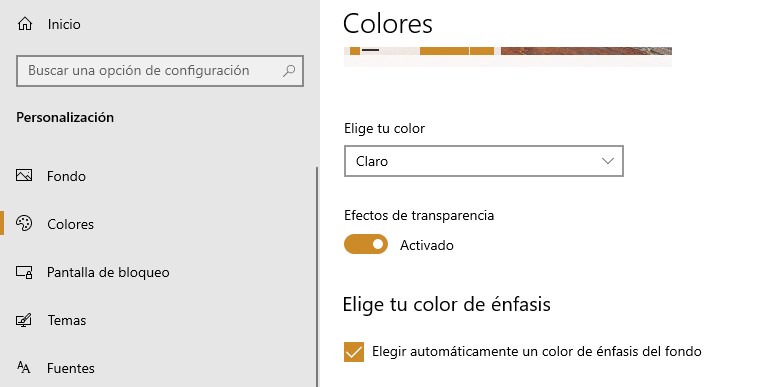
Una de las herramientas de personalización más atractivas de Windows 10 es la posibilidad de adaptar el color de énfasis a tus fondos de pantalla. Incluso los de aplicaciones dinámicas como las dos de arriba.
Para hacerlo, sólo tienes que abrir la configuración de Windows 10 buscando la tuerca en el menú de Inicio e ir a Personalización. Allí, elige la opción “Colores” y marca la opción que dice “Elegir automáticamente un color de énfasis del fondo”.
Con sólo activar esa opción ya notarás un gran cambio, pero si sigues bajando verás que puedes habilitar esa combinación de colores a otras áreas del explorador de Windows, como las barras de título de las ventanas, el menú de inicio y la barra de tareas.
También puedes aprovechar habilitar las transparencias, si es lo tuyo.
Cambia de sitio la barra de tareas
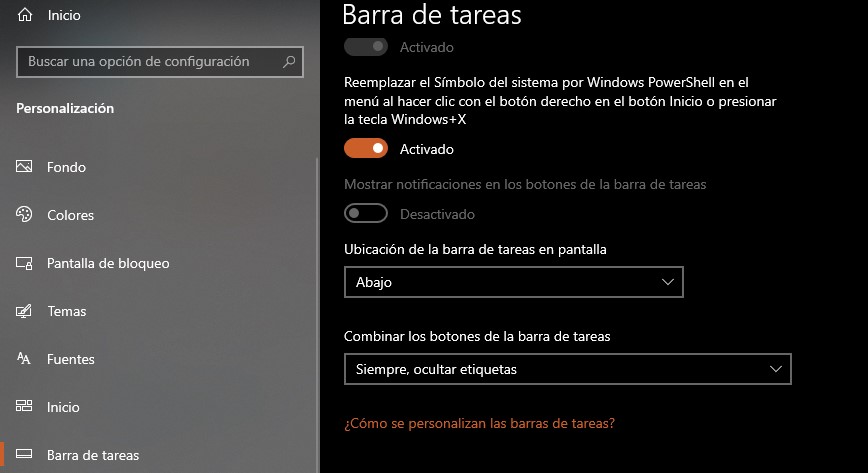
Pocas personas lo saben, pero la barra de tareas y el botón de inicio de Windows no están forzados a permanecer en la parte inferior de la pantalla. Aunque es ahí donde viene por defecto, si le das clic derecho podrás ver al final del menú la opción “Configuración de la barra de tareas”. Ábrela y encontrarás entre otras cosas un menú para elegir si la quieres abajo, arriba como en las distros de Linux, o a un costado como en Ubuntu.
Esposo y padre venezolano. Comunicador, informático y creador de contenidos. Soy un entusiasta apasionado de los electrónicos de consumo y los videojuegos y tengo más de 10 años prestando servicio técnico informático a personas y negocios y ayudándoles a sacar el máximo provecho a sus equipos Windows y Android.
También me puedes encontrar en el blog en español de Zcash y en Onda Sustentable




